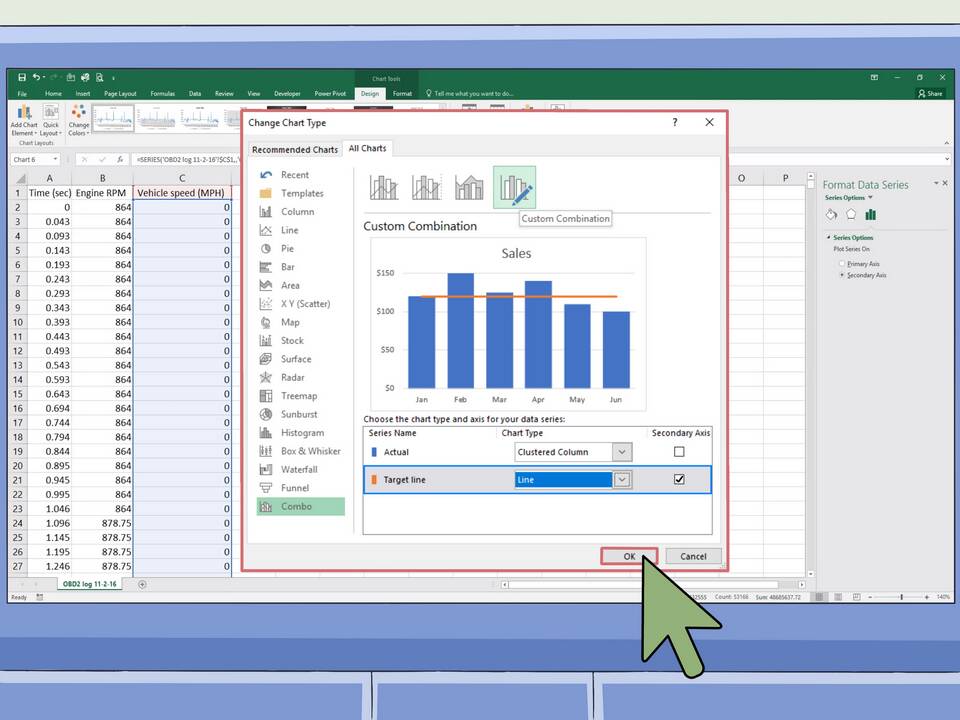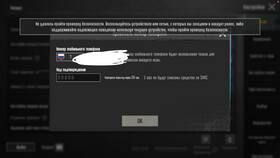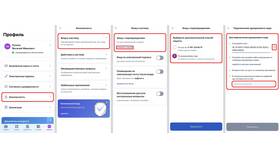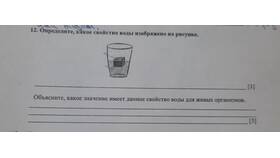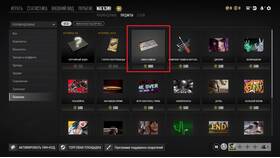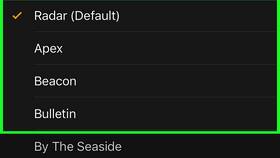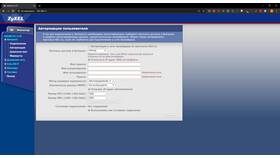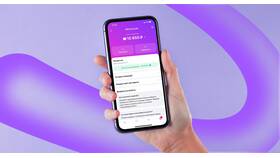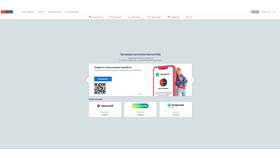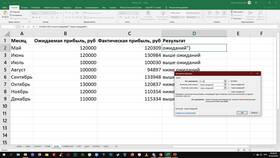Изменение существующих диаграмм в Excel позволяет адаптировать визуализацию данных под конкретные задачи. Рассмотрим основные методы редактирования различных элементов диаграмм.
Содержание
Основные способы изменения диаграммы
| Элемент | Способ изменения |
| Тип диаграммы | Контекстное меню "Изменить тип диаграммы" |
| Данные | Диалоговое окно "Выбор источника данных" |
| Стиль | Вкладка "Конструктор диаграмм" |
Пошаговая инструкция изменения типа диаграммы
- Выделите диаграмму щелчком мыши
- Перейдите на вкладку "Конструктор"
- Нажмите кнопку "Изменить тип диаграммы"
- Выберите новый тип из предложенных вариантов
- Нажмите "ОК" для применения изменений
Изменение источника данных
- Щелкните правой кнопкой по диаграмме
- Выберите "Выбрать данные"
- В диалоговом окне:
- Измените диапазон данных
- Добавьте или удалите ряды
- Отредактируйте подписи осей
- Подтвердите изменения
Форматы элементов диаграммы
| Элемент | Параметры форматирования |
| Оси | Шкала, подписи, единицы измерения |
| Легенда | Положение, шрифт, заливка |
| Ряды данных | Цвет, тип линии/столбца, эффекты |
Дополнительные настройки
- Добавление элементов:
- Названия диаграммы и осей
- Линий тренда
- Подписей данных
- Изменение макета:
- Расположение легенды
- Фон области построения
- Стиль сетки
Полезные сочетания клавиш
| Действие | Сочетание |
| Выделить диаграмму | Ctrl + щелчок |
| Открыть формат | Ctrl + 1 |
| Удалить элемент | Delete |
Сохранение пользовательского шаблона
- Настройте диаграмму нужным образом
- Щелкните правой кнопкой по диаграмме
- Выберите "Сохранить как шаблон"
- Укажите имя файла и место сохранения
- Для использования: выберите "Шаблоны" при создании новой диаграммы